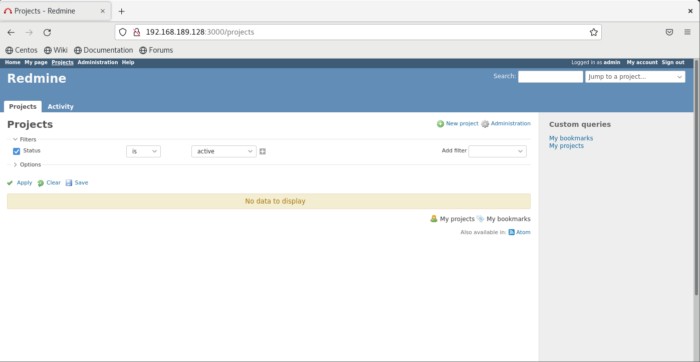Redmine es una herramienta de gestión de proyectos y seguimiento de problemas de código abierto. Permite a los usuarios gestionar múltiples proyectos y subproyectos. También es compatible con el seguimiento del tiempo, el acceso a la base de roles, la representación visual de los proyectos y sus líneas de tiempo.
En este tutorial instalaremos Redmine en CentOS 8.
Instalar MariaDB:
Instalaremos mariaDB y sus dependencias usando el siguiente comando:
dnf install @mariadb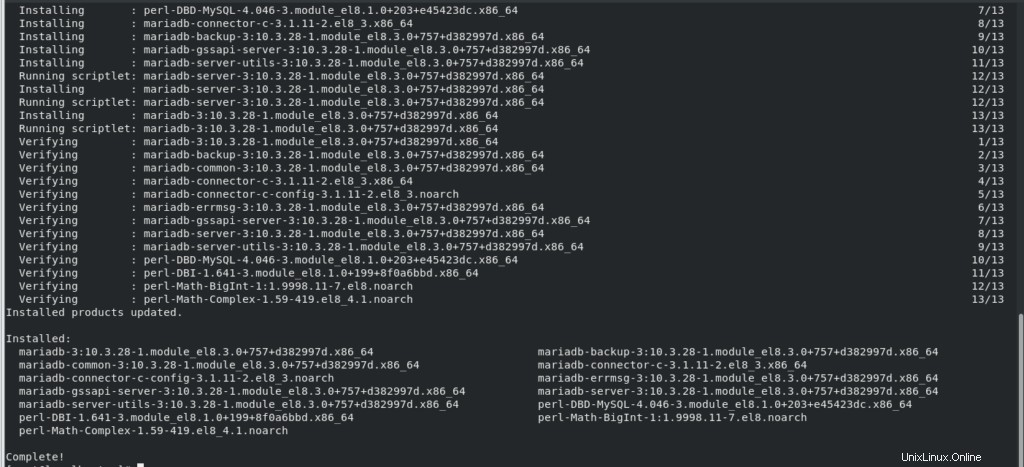
Habilite e inicie mariaDB.
systemctl enable --now mariadb
systemctl status mariadb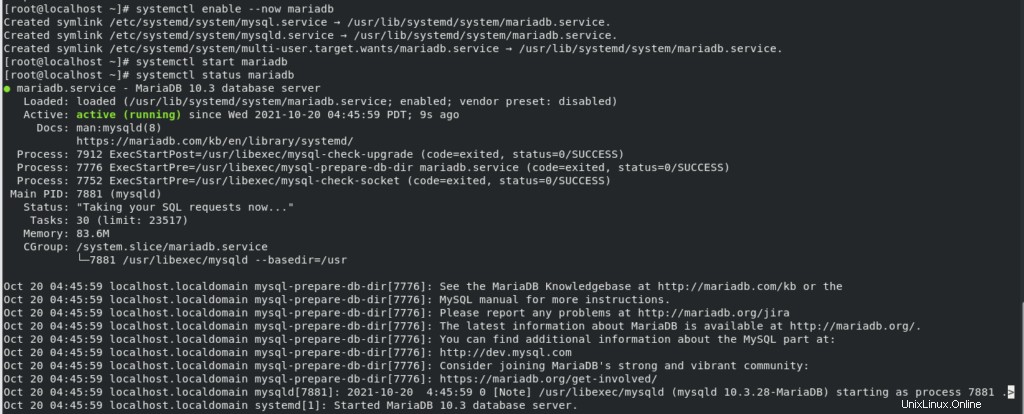
Ahora estableceremos la contraseña de root para MariaDB y otras comprobaciones de seguridad porque ahora no hay una contraseña de root configurada, use el siguiente comando:
mysql_secure_installationUn mensaje le pedirá que configure la contraseña de root para MariaDB. Una vez que haga eso, el script le pedirá que elimine el usuario anónimo, restrinja el acceso del usuario raíz y elimine la base de datos de prueba. Debe responder "Y" (sí) a todas las opciones.
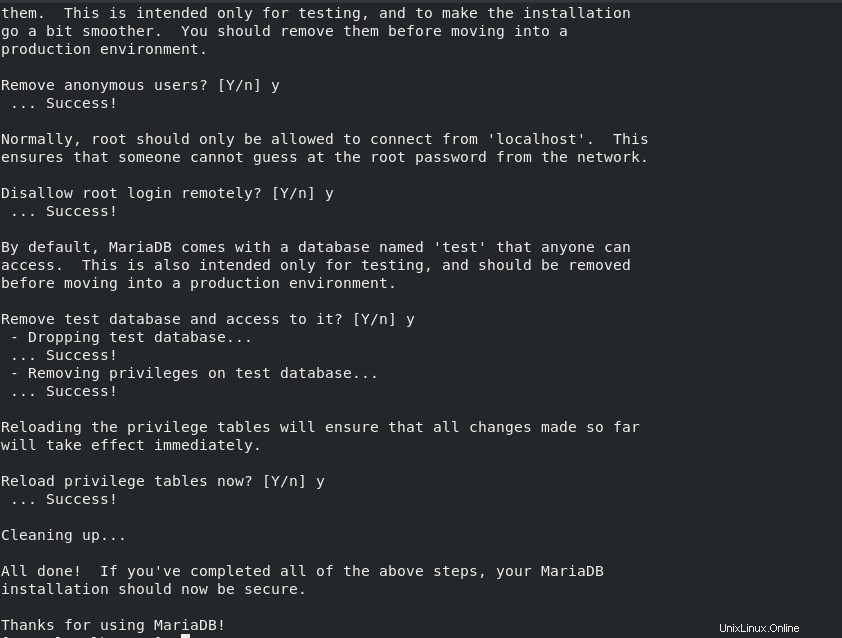
Inicie sesión en mysql y cree una base de datos para redmine y permita que el usuario acceda a la base de datos.
mysql -u root -pIngrese la contraseña que configuró anteriormente.
CREATE DATABASE redmine CHARACTER SET utf8;
GRANT ALL ON redmine.* TO 'redmine'@'localhost' IDENTIFIED BY 'change-with-strong-password';
quit;asegúrese de cambiar "cambiar-con-contraseña-segura" con una contraseña de su elección.
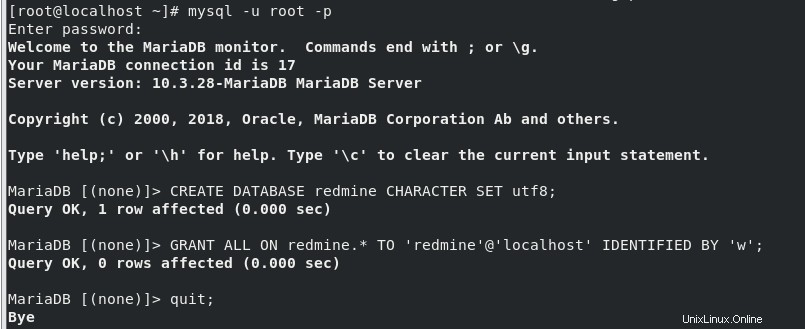
Instalación de Passenger, Apache y Ruby:
Passenger es un rápido servidor de aplicaciones basado en web para Ruby. lo integraremos con Apache.
Lo instalaremos como un módulo de Apache.
dnf install epel-release
dnf config-manager --enable epel
dnf install httpd mod_passenger passenger passenger-devel ruby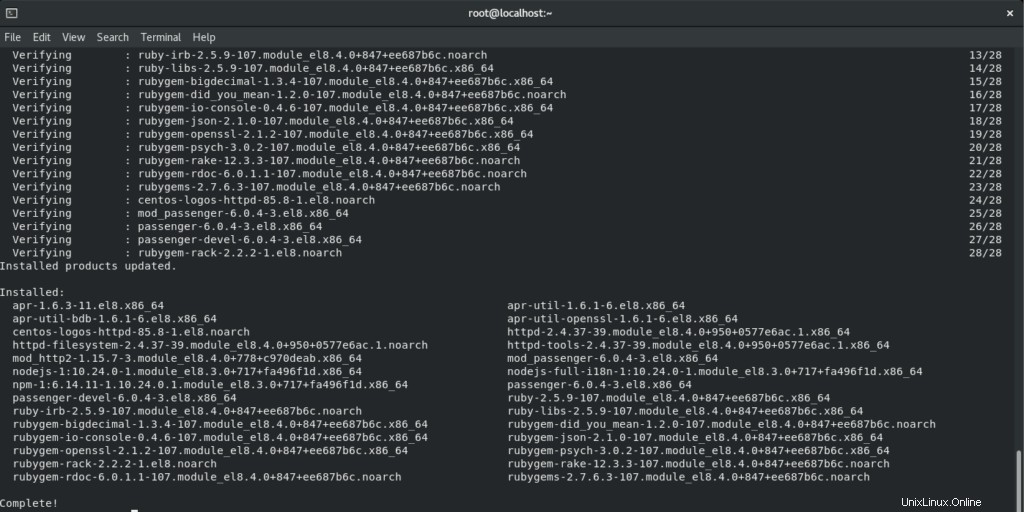
Inicie y habilite el servicio Apache.
systemctl start httpd.service
systemctl enable httpd.service
systemctl status httpd.service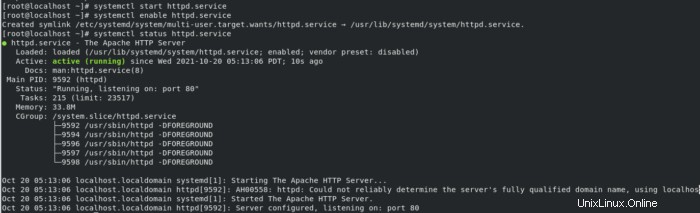
Cree un nuevo usuario y grupo con el directorio de inicio /opt/redmine para ejecutar la instancia de redmine.
useradd -m -U -r -d /opt/redmine redmineAgregue el usuario de apache al directorio de redmine y otorgue permiso a apache para acceder a él.
usermod -a -G redmine apache
chmod 750 /opt/redmineInstalación de Redmine:
Antes de instalar redmine, instale el compilador y las bibliotecas GCC porque redmine los requerirá.
dnf group install "Development Tools"
dnf install zlib-devel curl-devel openssl-devel mariadb-devel ruby-devel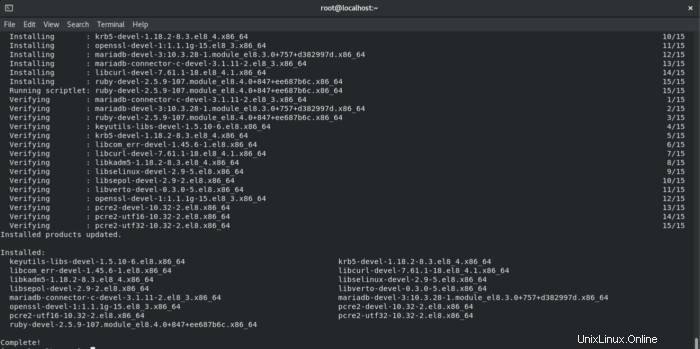
Ahora cambie al usuario de redmine porque instalaremos redmine con este usuario.
su - redmineDescargue la última versión de Redmine usando curl porque usamos curl para descargar archivos de la web.
curl -L https://www.redmine.org/releases/redmine-4.2.3.tar.gz -o redmine.tar.gz
Extraiga el archivo de almacenamiento.
tar -xvf redmine.tar.gzConfigurar la base de datos de Redmine:
Copie el archivo de configuración de la base de datos de redmine.
cp /opt/redmine/redmine-4.2.3/config/database.yml.example /opt/redmine/redmine-4.2.3/config/database.ymlAbra el archivo con el editor nano. Estamos usando el editor nano porque es fácil trabajar con usted, puede elegir cualquier editor de su elección.
nano /opt/redmine/redmine-4.2.3/config/database.ymlIngrese la información de su base de datos MYSQL en la sección "Producción" porque redmine la usará para conectarse a su base de datos.
production:
adapter: mysql2
database: redmine
host: localhost
username: root
password: "change-with-strong-password"
# Use "utf8" instead of "utfmb4" for MySQL prior to 5.7.7
encoding: utf8mb4
Cambie su contraseña con "cambiar-con-contraseña-segura".
Guarde y salga del archivo.
Cambiaremos al directorio de redmine para instalar las dependencias de ruby porque Redmine usará ruby.
cd redmine-4.2.3/
gem install bundler --no-rdoc --no-ri
bundle install --without development test postgresql sqlite --path vendor/bundle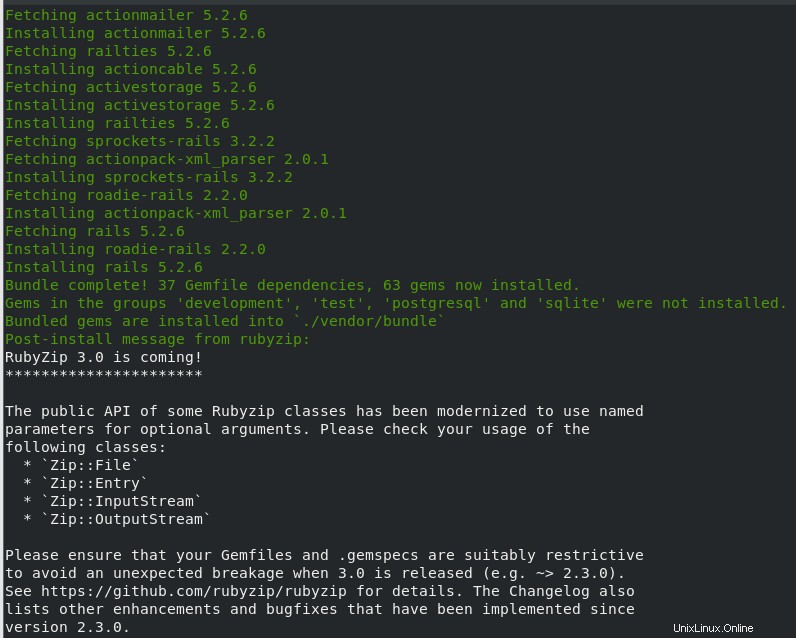
Ejecute el siguiente comando para generar claves y migrar la base de datos.
bundle exec rake generate_secret_token
RAILS_ENV=production bundle exec rake db:migrate
RAILS_ENV=production REDMINE_LANG=en bundle exec rake redmine:load_default_data
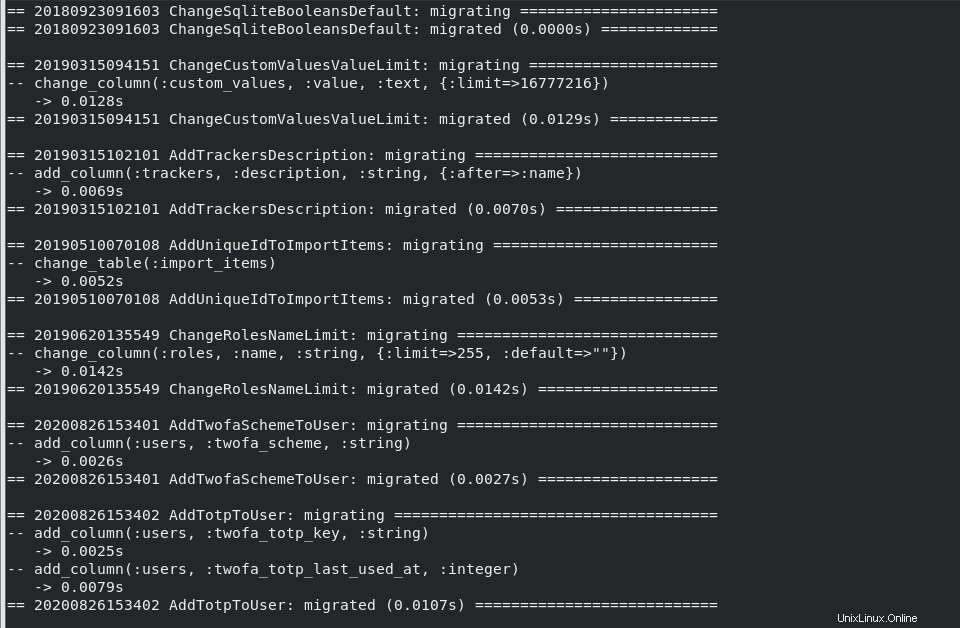
Configurar Apache:
Ahora vuelva a cambiar al usuario root/sudo para configurar apache porque apache no se puede configurar con el usuario redmine.
nano /etc/httpd/conf.d/redmine.confagregue las siguientes líneas:
<VirtualHost *:80>
ServerName 192.168.189.128
ServerAlias www.192.168.189.128.com
DocumentRoot /opt/redmine/redmine-4.2.3/public
<Directory /opt/redmine/redmine-4.2.3/public>
Options Indexes ExecCGI FollowSymLinks
Require all granted
AllowOverride all
</Directory>
ErrorLog /var/log/httpd/localhost-error.log
CustomLog /var/log/httpd/localhost-access.log combined
</VirtualHost>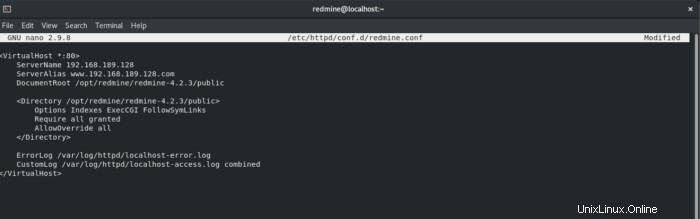
Reinicie apache para aplicar configuraciones.
systemctl restart httpd.serviceAhora ejecute el siguiente comando para iniciar Redmine:
bundle exec rails server webrick -e production Ahora abra su navegador escriba su IP:3000 en mi caso es http://192.168.189.128:3000, aparecerá la siguiente pantalla:
el nombre de usuario y la contraseña predeterminados son admin.
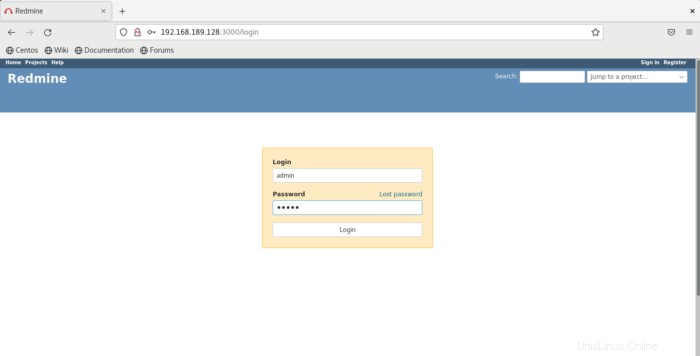
Una vez que inicie sesión, la página lo redirigirá para establecer una nueva contraseña.
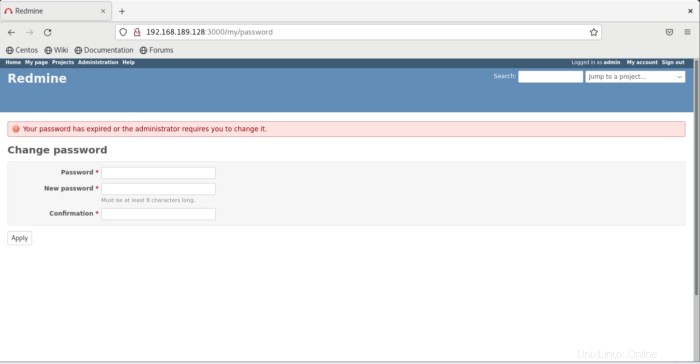
Establezca la contraseña según su elección.
Después de configurar la contraseña, establezca la configuración de su cuenta.
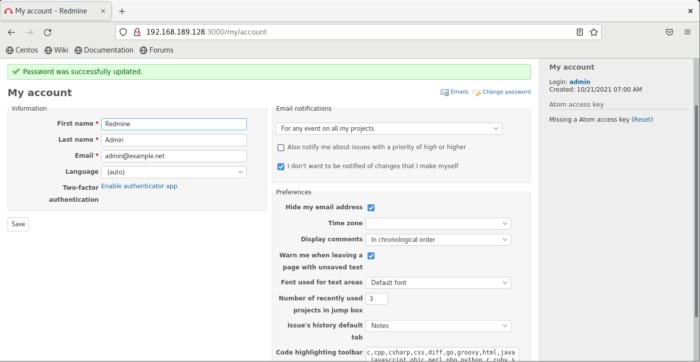
Ahora puedes usar redmine para tus proyectos.